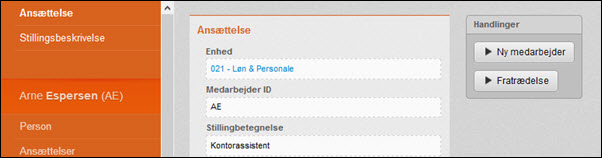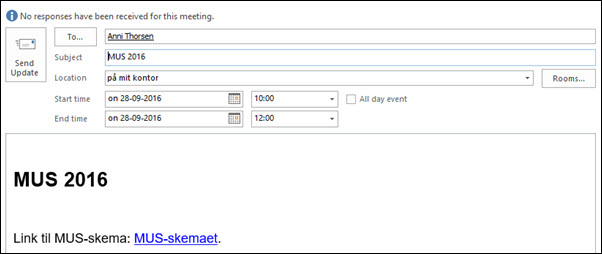About INNOMATE
With a strong combination of HR and software development skills, we provide HR solutions that help companies optimize and professionalize their HR processes in brand new ways.
INNOMATE is part of the company Done.ai
The latest articles on Support

INNOMATE A/S
Hindegade 6
DK-1303 København K
Phone +45 7020 8343
info@innomate.com